 Backend-Entwicklung
Backend-Entwicklung
 Golang
Golang
 So zeichnen Sie ganz einfach schöne statistische Diagramme mit ECharts und Golang
So zeichnen Sie ganz einfach schöne statistische Diagramme mit ECharts und Golang
So zeichnen Sie ganz einfach schöne statistische Diagramme mit ECharts und Golang
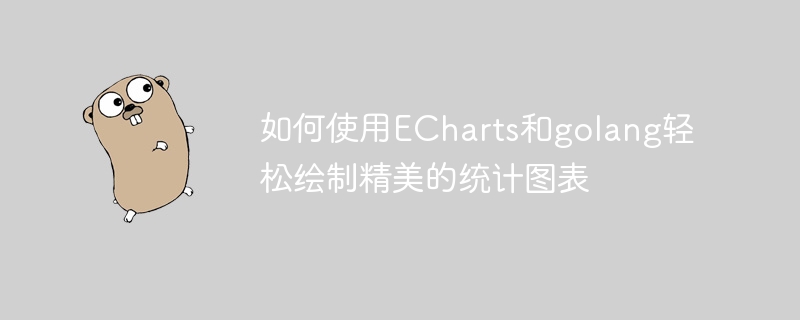
So verwenden Sie ECharts und Golang, um auf einfache Weise schöne statistische Diagramme zu zeichnen
Mit der kontinuierlichen Anhäufung und Anwendung von Daten sind statistische Diagramme zu einer wichtigen Möglichkeit zur Datendarstellung geworden. In diesem Bereich ist ECharts eine beliebte Open-Source-JavaScript-Diagrammbibliothek. Sie ist leistungsstark, einfach zu verwenden und unterstützt eine große Anzahl von Stilen und Diagrammtypen und wird daher häufig in der Entwicklung verwendet. Gleichzeitig erfreut sich Golang als effiziente Programmiersprache zunehmender Beliebtheit in der Web-Backend-Entwicklung.
In diesem Artikel wird hauptsächlich die Verwendung von ECharts und Golang zum Zeichnen schöner statistischer Diagramme vorgestellt und spezifische Codebeispiele aufgeführt.
- Vorbereitung
Bevor wir statistische Diagramme entwickeln, müssen wir die folgenden Tools und Umgebungen vorbereiten:
- Golang-Umgebung
- Beego-Framework
- ECharts-Bibliothek
Unter diesen kann die Golang-Umgebung heruntergeladen und installiert werden Auf der offiziellen Website kann das Beego-Framework über den folgenden Befehl installiert werden:
go get github.com/astaxie/beego
Die ECharts-Bibliothek kann über den folgenden Befehl installiert werden:
npm install echarts --save
- Zeichnen eines Histogramms
Zuerst versuchen wir, ein einfaches Histogramm zu zeichnen. Der Code lautet wie folgt:
package controllers
import (
"github.com/astaxie/beego"
)
type MainController struct {
beego.Controller
}
func (this *MainController) Get() {
this.Data["Website"] = "beego.me"
this.Data["Email"] = "astaxie@gmail.com"
this.TplName = "index.tpl"
data := []int{10, 52, 200, 334, 390, 330, 220}
this.Data["chart_data"] = data
this.Data["chart_type"] = "bar"
}Im Code definieren wir einen Controller namens MainController und implementieren die Get-Methode. Darunter definieren wir ein Array mit dem Namen data, das die Daten des Histogramms enthält. Anschließend übergeben wir diese Daten an die Variable „chart_data“ in der Vorlage sowie an die Diagrammtypvariable „chart_type“. Konkret haben wir „Balken“ als Histogrammtyp verwendet.
Als nächstes müssen wir die Vorlage entwerfen und die ECharts-Bibliothek verwenden, um das Diagramm zu rendern. Der Code lautet wie folgt:
{{.chart_data}}
{{.chart_type}}
{{if .chart_data}}
<div id="myChart" style="width: 600px;height:400px;"></div>
{{end}}
<script src="https://cdn.bootcdn.net/ajax/libs/echarts/3.5.4/echarts.min.js"></script>
<script>
$(document).ready(function(){
var myChart = echarts.init(document.getElementById('myChart'));
var option = {
title: {
text: '柱状图'
},
tooltip: {},
legend: {
data:['销量']
},
xAxis: {
data: ['Mon', 'Tue', 'Wed', 'Thu', 'Fri', 'Sat', 'Sun']
},
yAxis: {},
series: [{
name: '销量',
type: '{{.chart_type}}',
data: {{.chart_data}},
label: {
normal: {
show: true,
position: 'top'
}
}
}]
};
myChart.setOption(option);
});
</script>Im Code verwenden wir zunächst {{.chart_data}} und {{.chart_type}}, um die Daten und den Diagrammtyp auszugeben, damit wir beim Debuggen die Richtigkeit der Daten überprüfen können. Dann verwenden wir bedingte Anweisungen, um zu bestimmen, ob Daten übergeben wurden, und der Diagrammbereich wird erst angezeigt, nachdem die Daten übergeben wurden.
Als nächstes stellten wir die ECharts-Bibliothek vor und verwendeten die Methode echarts.init, um ein DOM-Element mit einer angegebenen ID zu initialisieren. In diesem Beispiel haben wir einige grundlegende Konfigurationselemente hinzugefügt, z. B. Titel, Tooltip, Legende, x-Achse, y-Achse, Serie usw. Unter diesen definieren xAxis und yAxis die Daten der horizontalen bzw. vertikalen Achse, und Serien werden zum Definieren der Daten des Diagramms verwendet.
- Kreisdiagramme zeichnen
Neben Balkendiagrammen können wir auch ECharts und Golang verwenden, um andere Arten von Diagrammen zu zeichnen. Als nächstes versuchen wir, ein Kreisdiagramm zu zeichnen. Der Code lautet wie folgt:
package controllers
import (
"github.com/astaxie/beego"
)
type MainController struct {
beego.Controller
}
func (this *MainController) Get() {
this.Data["Website"] = "beego.me"
this.Data["Email"] = "astaxie@gmail.com"
this.TplName = "index.tpl"
data := map[string]int{"直接访问":335, "邮件营销":310, "联盟广告":234, "视频广告":135, "搜索引擎":1548}
this.Data["chart_data"] = data
this.Data["chart_type"] = "pie"
}Im Code definieren wir eine Karte mit dem Namen data, die die Daten des Kreisdiagramms enthält. Ähnlich wie im vorherigen Abschnitt übergeben wir diese Daten an die Variable „chart_data“ in der Vorlage sowie an die Diagrammtypvariable „chart_type“. Dieses Mal verwenden wir jedoch „Kreis“ als Kreisdiagrammtyp.
Als nächstes entwerfen wir die Vorlage und verwenden die ECharts-Bibliothek, um das Diagramm zu rendern. Der Code lautet wie folgt:
{{.chart_data}}
{{.chart_type}}
{{if .chart_data}}
<div id="myChart" style="width: 600px;height:400px;"></div>
{{end}}
<script src="https://cdn.bootcdn.net/ajax/libs/echarts/3.5.4/echarts.min.js"></script>
<script>
$(document).ready(function(){
var myChart = echarts.init(document.getElementById('myChart'));
var option = {
title: {
text: '饼图'
},
tooltip: {
trigger: 'item',
formatter: '{a} <br/>{b}: {c} ({d}%)'
},
legend: {
orient: 'vertical',
left: 10,
data: ['直接访问','邮件营销','联盟广告','视频广告','搜索引擎']
},
series: [
{
name: '访问来源',
type: '{{.chart_type}}',
radius: '45%',
center: ['50%', '60%'],
data: [
{value: 335, name: '直接访问'},
{value: 310, name: '邮件营销'},
{value: 234, name: '联盟广告'},
{value: 135, name: '视频广告'},
{value: 1548, name: '搜索引擎'}
],
label: {
normal: {
show: false,
position: 'inside'
},
emphasis: {
show: true,
textStyle: {
fontSize: '20',
fontWeight: 'bold'
}
}
},
labelLine: {
normal: {
show: false
}
}
}
]
};
myChart.setOption(option);
});
</script>Im Code verwenden wir zunächst {{.chart_data}} und {{.chart_type}}, um die Daten und den Diagrammtyp auszugeben. Anschließend verwenden wir auch bedingte Anweisungen, um zu steuern, ob der Diagrammbereich angezeigt wird.
In den Konfigurationselementen des Diagramms verwenden wir das Array „Daten“ mit einem bestimmten Format, um die Daten des Diagramms zu definieren. Unter diesen wird der Wert verwendet, um die Größe der Daten darzustellen, und der Name wird verwendet, um den Namen der Daten darzustellen. Gleichzeitig können wir auch Attribute wie „label“ und „labelLine“ verwenden, um Beschriftungen festzulegen.
- Zusammenfassung
In diesem Artikel wird erläutert, wie Sie mit ECharts und Golang auf einfache Weise schöne statistische Diagramme zeichnen können. Wir haben zunächst ein einfaches Balken- und Kreisdiagramm implementiert und konkrete Codebeispiele gegeben. Anhand dieser Beispiele können wir lernen, wie man ECharts verwendet und es mit dem Golang-Framework kombiniert, um Datenvisualisierungsanforderungen zu erfüllen.
Das obige ist der detaillierte Inhalt vonSo zeichnen Sie ganz einfach schöne statistische Diagramme mit ECharts und Golang. Für weitere Informationen folgen Sie bitte anderen verwandten Artikeln auf der PHP chinesischen Website!

Heiße KI -Werkzeuge

Undresser.AI Undress
KI-gestützte App zum Erstellen realistischer Aktfotos

AI Clothes Remover
Online-KI-Tool zum Entfernen von Kleidung aus Fotos.

Undress AI Tool
Ausziehbilder kostenlos

Clothoff.io
KI-Kleiderentferner

AI Hentai Generator
Erstellen Sie kostenlos Ai Hentai.

Heißer Artikel

Heiße Werkzeuge

Notepad++7.3.1
Einfach zu bedienender und kostenloser Code-Editor

SublimeText3 chinesische Version
Chinesische Version, sehr einfach zu bedienen

Senden Sie Studio 13.0.1
Leistungsstarke integrierte PHP-Entwicklungsumgebung

Dreamweaver CS6
Visuelle Webentwicklungstools

SublimeText3 Mac-Version
Codebearbeitungssoftware auf Gottesniveau (SublimeText3)

Heiße Themen
 Wie kann ich Dateien mit Golang sicher lesen und schreiben?
Jun 06, 2024 pm 05:14 PM
Wie kann ich Dateien mit Golang sicher lesen und schreiben?
Jun 06, 2024 pm 05:14 PM
Das sichere Lesen und Schreiben von Dateien in Go ist von entscheidender Bedeutung. Zu den Richtlinien gehören: Überprüfen von Dateiberechtigungen, Schließen von Dateien mithilfe von Verzögerungen, Validieren von Dateipfaden, Verwenden von Kontext-Timeouts. Das Befolgen dieser Richtlinien gewährleistet die Sicherheit Ihrer Daten und die Robustheit Ihrer Anwendungen.
 Wie konfiguriere ich den Verbindungspool für die Golang-Datenbankverbindung?
Jun 06, 2024 am 11:21 AM
Wie konfiguriere ich den Verbindungspool für die Golang-Datenbankverbindung?
Jun 06, 2024 am 11:21 AM
Wie konfiguriere ich Verbindungspooling für Go-Datenbankverbindungen? Verwenden Sie den DB-Typ im Datenbank-/SQL-Paket, um eine Datenbankverbindung zu erstellen. Legen Sie MaxOpenConns fest, um die maximale Anzahl gleichzeitiger Verbindungen festzulegen. Legen Sie ConnMaxLifetime fest, um den maximalen Lebenszyklus der Verbindung festzulegen.
 Vergleich der Vor- und Nachteile des Golang-Frameworks
Jun 05, 2024 pm 09:32 PM
Vergleich der Vor- und Nachteile des Golang-Frameworks
Jun 05, 2024 pm 09:32 PM
Das Go-Framework zeichnet sich durch seine hohen Leistungs- und Parallelitätsvorteile aus, weist jedoch auch einige Nachteile auf, z. B. dass es relativ neu ist, über ein kleines Entwickler-Ökosystem verfügt und einige Funktionen fehlen. Darüber hinaus können schnelle Änderungen und Lernkurven von Framework zu Framework unterschiedlich sein. Das Gin-Framework ist aufgrund seines effizienten Routings, der integrierten JSON-Unterstützung und der leistungsstarken Fehlerbehandlung eine beliebte Wahl für die Erstellung von RESTful-APIs.
 Was sind die Best Practices für die Fehlerbehandlung im Golang-Framework?
Jun 05, 2024 pm 10:39 PM
Was sind die Best Practices für die Fehlerbehandlung im Golang-Framework?
Jun 05, 2024 pm 10:39 PM
Best Practices: Erstellen Sie benutzerdefinierte Fehler mit klar definierten Fehlertypen (Fehlerpaket). Stellen Sie weitere Details bereit. Protokollieren Sie Fehler ordnungsgemäß. Geben Sie Fehler korrekt weiter und vermeiden Sie das Ausblenden oder Unterdrücken. Wrappen Sie Fehler nach Bedarf, um Kontext hinzuzufügen
 Detaillierte praktische Erklärung der Golang-Framework-Entwicklung: Fragen und Antworten
Jun 06, 2024 am 10:57 AM
Detaillierte praktische Erklärung der Golang-Framework-Entwicklung: Fragen und Antworten
Jun 06, 2024 am 10:57 AM
Bei der Go-Framework-Entwicklung treten häufige Herausforderungen und deren Lösungen auf: Fehlerbehandlung: Verwenden Sie das Fehlerpaket für die Verwaltung und Middleware zur zentralen Fehlerbehandlung. Authentifizierung und Autorisierung: Integrieren Sie Bibliotheken von Drittanbietern und erstellen Sie benutzerdefinierte Middleware zur Überprüfung von Anmeldeinformationen. Parallelitätsverarbeitung: Verwenden Sie Goroutinen, Mutexe und Kanäle, um den Ressourcenzugriff zu steuern. Unit-Tests: Verwenden Sie Gotest-Pakete, Mocks und Stubs zur Isolierung sowie Code-Coverage-Tools, um die Angemessenheit sicherzustellen. Bereitstellung und Überwachung: Verwenden Sie Docker-Container, um Bereitstellungen zu verpacken, Datensicherungen einzurichten und Leistung und Fehler mit Protokollierungs- und Überwachungstools zu verfolgen.
 Was sind die häufigsten Probleme beim Abhängigkeitsmanagement im Golang-Framework?
Jun 05, 2024 pm 07:27 PM
Was sind die häufigsten Probleme beim Abhängigkeitsmanagement im Golang-Framework?
Jun 05, 2024 pm 07:27 PM
Häufige Probleme und Lösungen bei der Abhängigkeitsverwaltung des Go-Frameworks: Abhängigkeitskonflikte: Verwenden Sie Abhängigkeitsverwaltungstools, geben Sie den akzeptierten Versionsbereich an und prüfen Sie, ob Abhängigkeitskonflikte vorliegen. Anbieterbindung: Wird durch Codeduplizierung, GoModulesV2-Dateisperre oder regelmäßige Bereinigung des Anbieterverzeichnisses behoben. Sicherheitslücken: Verwenden Sie Sicherheitsüberwachungstools, wählen Sie seriöse Anbieter, überwachen Sie Sicherheitsbulletins und halten Sie Abhängigkeiten auf dem neuesten Stand.
 Wie speichere ich JSON-Daten in einer Datenbank in Golang?
Jun 06, 2024 am 11:24 AM
Wie speichere ich JSON-Daten in einer Datenbank in Golang?
Jun 06, 2024 am 11:24 AM
JSON-Daten können mithilfe der gjson-Bibliothek oder der json.Unmarshal-Funktion in einer MySQL-Datenbank gespeichert werden. Die gjson-Bibliothek bietet praktische Methoden zum Parsen von JSON-Feldern, und die Funktion json.Unmarshal erfordert einen Zieltypzeiger zum Unmarshalieren von JSON-Daten. Bei beiden Methoden müssen SQL-Anweisungen vorbereitet und Einfügevorgänge ausgeführt werden, um die Daten in der Datenbank beizubehalten.
 Golang Framework vs. Go Framework: Vergleich der internen Architektur und externen Funktionen
Jun 06, 2024 pm 12:37 PM
Golang Framework vs. Go Framework: Vergleich der internen Architektur und externen Funktionen
Jun 06, 2024 pm 12:37 PM
Der Unterschied zwischen dem GoLang-Framework und dem Go-Framework spiegelt sich in der internen Architektur und den externen Funktionen wider. Das GoLang-Framework basiert auf der Go-Standardbibliothek und erweitert deren Funktionalität, während das Go-Framework aus unabhängigen Bibliotheken besteht, um bestimmte Zwecke zu erreichen. Das GoLang-Framework ist flexibler und das Go-Framework ist einfacher zu verwenden. Das GoLang-Framework hat einen leichten Leistungsvorteil und das Go-Framework ist skalierbarer. Fall: Gin-Gonic (Go-Framework) wird zum Erstellen der REST-API verwendet, während Echo (GoLang-Framework) zum Erstellen von Webanwendungen verwendet wird.





